TransCAD基础教学
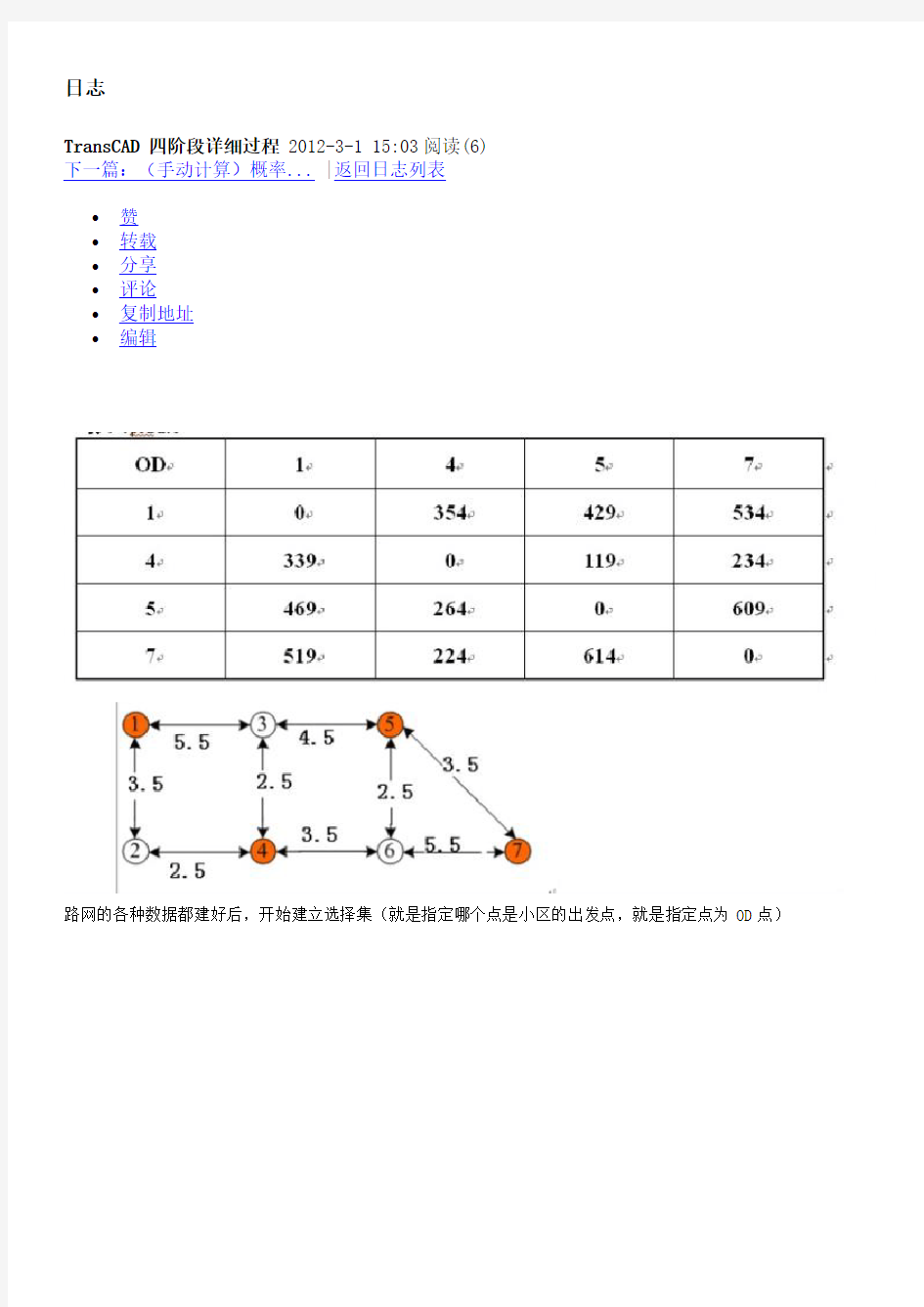
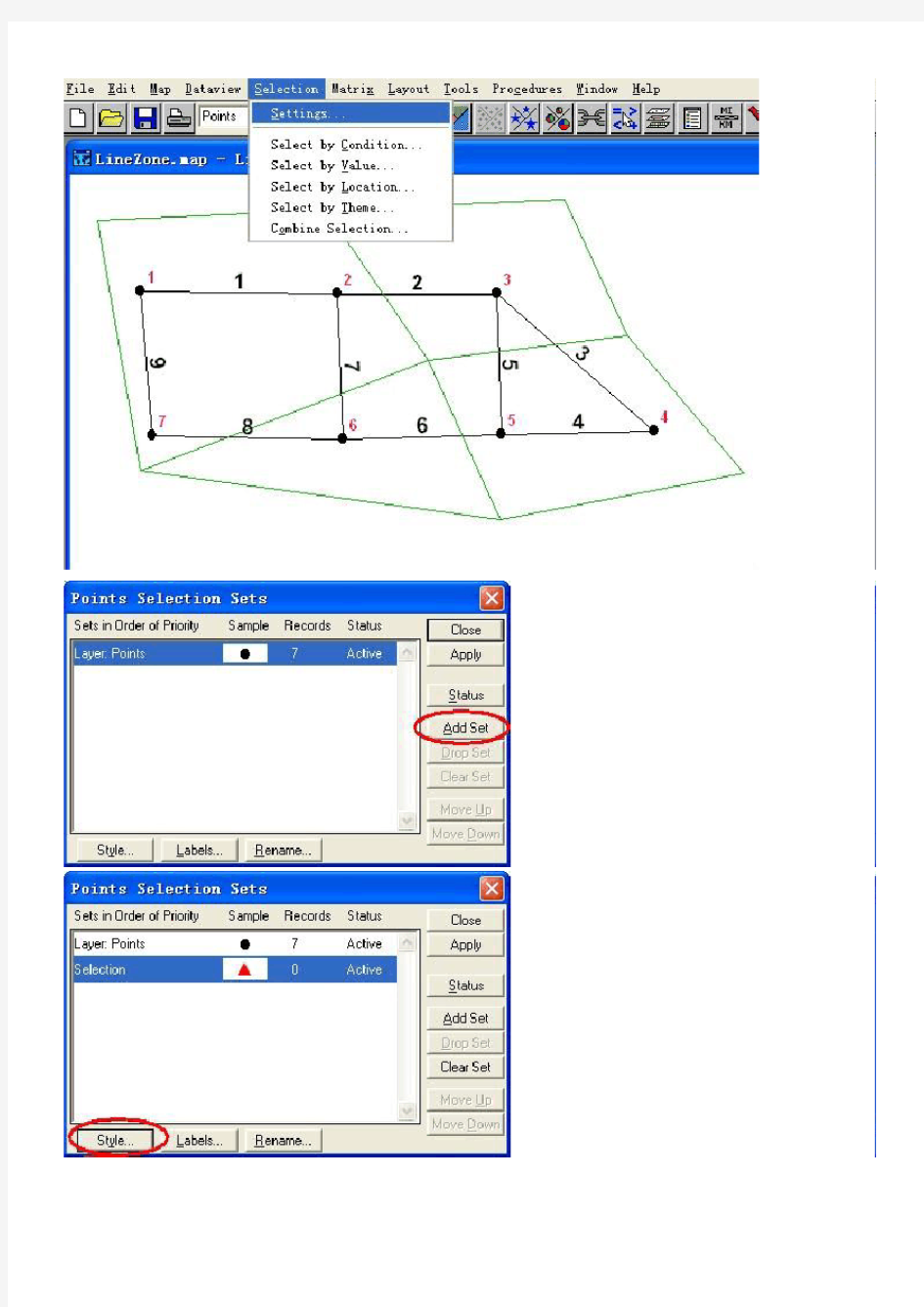
日志
TransCAD 四阶段详细过程2012-3-1 15:03阅读(6)
下一篇:(手动计算)概率... |返回日志列表
?赞
?转载
?分享
?评论
?复制地址
?编辑
路网的各种数据都建好后,开始建立选择集(就是指定哪个点是小区的出发点,就是指定点为OD点)
上面两张不用,看下面的
这是手动指定型心,后面的日志会介绍自动生成型心把点层的数据表增加一列。
TAZ是小区的编号,这一步就可以把小区和线层的点联系起来了。
在excel2003中输入OD,如上面的格式,然后直接拖入TransCAD,保存为OD.bin文件
OD矩阵生成之后,修改矩阵的索引,把小区的索引改为线段的索引
新建并保存一个网络
上面是检查网络的数据是不是最新的
下面的是用手算的其他模型的分配结果(注意:即使是TransCAD用同样的模型计算两次,分配结果可能也不一样,有随机的算法在里面)
?赞
?转载
?分享
?评论
?复制地址
?编辑
个人日记 |指定好友可见 |原创:Vincent-LHX |标签:矩阵索引线段算法数据表
上一篇:(转)二级建造师... |下一篇:(手动计算)概率... |返回日志列表
签名档
我的热评日志
?评论
还没有人发表评论来坐第一个沙发
发表评论
系统正在进行升级维护中,暂不支持日志评论,敬请谅解!
同时分享这篇文章使用签名档 |
发表取消 (可按Ctrl+Enter发表)
分享
?分享到空间
?转播到微博
编辑
?编辑
?删除
?选择信纸
?字体:大中小
?权限设置
?修改分类
?推荐日志
?设置置顶
?转为私密日志
?举报
?申述
日志地址
请用Ctrl+C复制后贴给好友。
日志
交通规划四阶段TransCAD实现(需要一定基础之后才能看懂)2012-2-23 15:04阅读(4) 下一篇:Mapinfo Mapbasi... |返回日志列表
?赞
?转载(5)
?分享
?评论
?复制地址
?编辑
transCAD简单教程
一、概况 TransCAD系统是由美国Caliper公司开发的交通GIS软件,现已推出用于Windows平台的3.5版。 二、技术特性 TransCAD软件把地理信息技术和交通规划技术较好地结合在一起,可以方便地对各类交通运输及相关数据进行存储、提取、分析和可视化。由于采用先进的Windows环境及一系列最新的开发方法,使得软件具有较好的风格:先进的菜单界面、强大的图形功能、方便的工具栏、良好的开放性、多文档、多用户操作等等。 TransCAD与其它Windows应用程序相仿,对容量没有硬性限制,最大限度地发挥硬件能力。运行环境为Windows 3.1及以上版本。TransCAD 3.5为32位应用程序。 三、功能特性 TransCAD主要包括5大功能: ?Windows下的、功能强大的地理信息系统; ?扩展数据模型,提供显示和处理交通数据的基本工具; ?汇集了极其丰富的交通分析过程; ?各式各样、数量巨大的交通、地理、人口统计数据; ?可以生成宏、嵌入、服务器应用及其他用户程序。 交通过程主要包括: ?网络和路径:生成、设置、路段方向、选定路段、转向工具箱、最短路、多路径、货郎担问题、网络分割、带宽设定等 ?线路系统:线路服务、站点服务、线路编辑等 ?规划:出行产生、吸引、平衡、快速反应模型、出行分布、交通分配等 ?公交:网络生成、设置、最短路、网络阻抗计算等 ?路线和逻辑分析:成本矩阵计算、货运路线计算与显示、弧最短路、指派问题、运输问题、货流配送、最小成本流、分区、聚类、设施定位等
统计:报表、校正、模型估计、模型应用、生成模型文件、邻接矩阵、空间校准等TRANSCAD教程1-- Project and TransCAD Overview ORGANIZATION LAB OBJECTIVES To provide hands-on experience with transport planning, analysis, and design and t o present Geographical Information Systems (GIS) fundamentals. TERM PROJECT Homework assignments and the course project will utilize TransCAD, a PC-based GIS for transportation which is installed in the Civil Engineering Computer Lab in E G3141. A formal lab will be held every week; typically on Fridays but occasionally on Mondays and Wednesdays (a discussion section often may be held as part of t he lab). Individual copies of TransCAD are not available, but additional formal lab ti me will be scheduled as needed. TransCAD manuals will be available in the Lab, and may be checked out from the TA or the main CEE office. The course project will be completed individually (or perhaps in teams of 2). There will be intermediate reports due during the quarter, and a comprehensive final report will be due durin g exam week (tentatively, June 16, 2004). Incorporated into the final report will be one or more network design solutions. It is highly recommended that each person/t eam keep all project material in a 3-ring binder to facilitate management of project
[整理]TRANSCAD使用技巧(od表、id转换、合并分区).
TC使用技巧 目录 1、转换id:选中质心连接点id (1) 2、连接数据 (2) 3、调整主题图 (3) 4、TransCAD中建立交通小区的两种方法 (6) 5、TransCAD直接导入OD矩阵的方法 (7) 6、tc分配结果另存为dbf文件可以用excel直接打开 (10) 7、小区合并大区 (10) 1、转换ID:选中质心连接点ID 转换出效果如下
2、连接数据 先将一组dataview另存为bin格式,然后用tc打开bin,点击或是dataview中的jion,如下图: 点ok出如下结果:
选中index实验填充小区实际编号,,6、矩阵对角线清零 3、调整主题图 点弹出以下对话框,点styles
质心输出 1、在学习TransCAD之前,先来认识几个文件格式: (1)dbd:保存点、线、面层的数据;(2)map:地图文件,编辑完dbd后,生成map;(3)bin:表格数据,存储一般表格形式的数据,编辑完bin后,若想保存,出来dvw格式的文件,表示普通数据表的外观;(4)mtx:矩阵文件,一般用来表示OD数据之类的,若想创建矩阵文件,需打开创建好的bin文件或者map文件,因为这是基于bin、map创建的。 2、使用该软件之前,最好进行一些设置:edit-preferences,包括地图精度,存放位置之类的,改成中国的习惯
3、创建面类型文件:new-geographic file-area geographic file,然后进行设置面类型文件的字段 4、点击“铅笔+方格”快捷菜单,可进行面的绘制之类的操作,“i”可进行面(小区)的信息扩展 5、如果修改面的类型,可点击“类似三层图层”的那个快捷菜单 6、修改字段的话,可点击dadaview-modify table,前提条件是:表格数据并没有和面文件join,joinzai dataview菜单下 7、创建表格文件时,基本上是在“edit”菜单下进行操作,增加记录,删除记录,等 8、建立矩阵文件的前提是打开创建好的bin文件或者地图文件。将外部的OD数据导入到建好的矩阵文件中,直行matrix-inport,填写好对应的字段即可。当然也可从矩阵文件中进行数据的导出,方便进行编辑 9、制作期望线:直行tools-geographic analysis-desire lines,将字段一一对应,就制作好了期望线,期望线直观的显示小区之间出行分布量的大小。宽度代表了量的大小。如果修改期望线的线条之类的,可直接点击“有三个星星”的快捷菜单。 交通需求预测建模即传统的“四阶段法”---出行产生,出行分布,方式划分,交通分配。 1)建设项目交通需求预测主要包括目标年背景交通量预测和拟建项目新增交通量预测两方面。目标年交通量即为背景交通量与拟建项目新增交通量之和。 2)背景交通量预测基本上采用增长系数法(TransCAD软件结果)。预测的前提条件无外乎:人口岗位的发展变化、机动车数量的变化、出行总量的预测及出行特征变化的趋势(出行强度、出行距离、出行方式结构比重)。有了前提条件,加上对基地周围的道路功能的分析、高峰小时系数及大型车比例,就可以用增长率发来预测背景交通量。
Transcad操作步骤
Transcad操作步骤 1.在CAD里面画好,快速路、主干道、次干道、支路和交通小区分布图(貌似在Transcad 不能从CAD导入Transcad分区层);导入后要给线层(Type、Capacity、Speed、Time、AB_Flow、BA_Flow(目标年)、country(实际观测的道路流量))、分区层(P_Fur、A_Fur、ZoneID)设置属性。在CAD里面画的道路图(如果在百度里面截的图画的,乘以14.28)才能得到实际比例。 2.Transcad默认的小区ID与你自己实际划分的编号不一样,可以用先将小区层增加一个编 号字段,输出(既Export)小区文件为标准地理文件既:standard geographic file,此时ID选择你自己新加的那个编号,在保存后打开,就OK 3.小区合并为大区:我觉得有2个功能:1划分交通大区;2把太过于详细的重新划分小 区。步骤:1在小区中增加一个属性daqu 2需要合并的小区在这字段填写所在的大区区号(如果是功能1:就要把这些小区都包括;如果是功能2:不重新画的小区编号保留原来那个),3操作:tool/geographic analysis/merge by value,在弹出的对话框里:merge:ALL Records和Based on :daqu 点击OK,保存再打开就行了。 4.检查路网的连通性,再为路段输入属性数据Type、Capacity、Speed、Time、AB_Flow、 BA_Flow.可以在这里设置单项车流。 5.在按四阶段法,按照每步步骤做,首先做出行生成预测:交通生产量主要用原单位法; 交通吸引量用吸引率法(根据不同的土地性质产生的不同的吸引率),或者用回归分析法(需要基础年和目标年的GDP、社会消费品零售总额、人口等经济社会指标,但是这个需要基础年的出行产生吸引量) 6.原单位法:在你划分小区后,根据每个小区有多少人在相乘本市人均出行次数,即得每 个小区的出行产生量。吸引率法:根据小区内不同性质的土地面积相乘以对应的吸引率即得。回归分析法:假设出行吸引量与GDP、社会消费品零售总额、人口等经济社会指标有关成非线性相关,从而预测目标年的出行产生吸引量(Transcad有相应计算工具),首先要在Transcad生成一个Bin数据表格,给数据表输入基础年和目标年的GDP、社会消费品零售总额、人口等属性,在Transcad用回归分析法求出P_Fur、A_Fur,先平衡下,再把它放在分区层里面的P_Fur、A_Fur的属性里面。 7.若用原单位法、吸引率法在上步求得的是单位是人/天把这个转换成PCU/天(人数除以 1.2=PCU/天)PCU/天*19.63%=各个区高峰小时交通量,根据交通方式的划分得出各种交 通方式的出行量。回归分析法既有出行现状就看它本身的单位。 8.重力分布模型:流程一:求阻抗矩阵R ij(Impedance Matrix) 交通阻抗可表示为:出行距离的长短、行程时间的快慢及费用的大小等。为更真实地反映交通阻抗,本次规划交通阻抗采用相对行程时间(也可以用距离表示)表示。小区之间的阻抗—相对行程时间越小表示小区之间阻抗越小,越大表示小区之间阻抗越大,因此以相对行程时间为路权值求各小区之间的最短路径(Shortest Path)其值即为小区之间的阻抗R ij (1)数据准备 ①创建路网 步骤:(已建路线层和分区层)
TransCAD操作
TransCAD应用课程作业 1、导入背景图片 Open:*.tif 坐标系统:Aisa,China HongKong1980 Grid 单位:kilometers 2、新建路网层(线层) New-Geographic File 选择Line Geographic File,层名:njroad,端点层名:njroad point 域字段要求:capacity, time,speed 画路网:Tools-Map Editing-Toolbox 画完后检查路网的连通性:Tools-Map Editing-check line layer connectivity 3、新建交通区层(面层) New-Geographic File 选择Area Geographic File,options选择第一项,输入层名zone
添加域字段,要求:Code,P,A 画交通区 添加交通区属性数据:交通区编码Code,发生吸引量根据学号修正后输入P、A 4、建立交通区形心与路网的连接 在端点层njroad point添加字段index,操作方法:dataview-modify table 选择面层,使用tool-mapediting-connect 选择node field: index. fill with 选择Ids from area layer 5、更新路网的路段属性信息 添加路段属性数据:使用Fill… capacity,speed,time 其中time=Length*1.609*60/40
6、交通分布 (1)当前图层选择交通区zone图层 (2)新建阻抗矩阵文件:New-Matrix,矩阵文件字Impedance (3)采用matrix-indecs更新阻抗矩阵的行列编码,以实际交通区编号显示矩阵 (2)输入阻抗矩阵,或导入阻抗矩阵 (3)阻抗矩阵输入完成后,取消indecs替换,以ID显示矩阵 (4)交通分布:planning-trip distribution-Gravity application 默认参数,分别以Gamma函数作OD1,以Inverse函数作分布矩阵OD2
TransCAD四阶段法基本操作步骤
TransCAD四阶段法基本操作步骤 1、导入背景图片 Open:*.tif 坐标系统:Aisa,China HongKong1980 Grid 单位:kilometers 2、新建路网层(线层) New-Geographic File 选择Line Geographic File,层名:njroad,端点层名:njroad point 域字段要求:capacity, time,speed 画路网:Tools-Map Editing-Toolbox 画完后检查路网的连通性:Tools-Map Editing-check line layer connectivity
3、新建交通区层(面层) New-Geographic File 选择Area Geographic File,options选择第一项,输入层名zone 添加域字段,要求:Code,P,A 画交通区 添加交通区属性数据:交通区编码Code,发生吸引量根据学号修正后输入P、A
4、建立交通区形心与路网的连接 在端点层njroad point添加字段index,操作方法:dataview-modify table 选择面层,使用tool-mapediting-connect 选择node field: index. fill with 选择Ids from area layer
5、更新路网的路段属性信息 添加路段属性数据:使用Fill… capacity,speed,time 其中time=Length*1.609*60/40 6、交通分布 (1)当前图层选择交通区zone图层 (2)新建阻抗矩阵文件:New-Matrix,矩阵文件字Impedance (3)采用matrix-indecs更新阻抗矩阵的行列编码,以实际交通区编号显示矩阵
Transcad 关键操作指南
Transcad 关键操作指南 上海海事大学交通运输学院刘兰辉 Transcad 主要承担四阶段法中的交通分布和交通分配。交通生成一般在Excel 中采用原单位法进行计算。交通方式划分主要由交通工程师根据各种资料和个人经验判定。交通工程师通过Excel计算给出各个小区的机动车产生和吸引量。然后通过Transca进行交通分布得到OD表,最后进行交通分配得到路段交通量和饱和度。本指南以Transcad4.5版本为操作对象。 1 建立路网 在建路网前,首先通过Transcad打开tif 格式的路网图作为底图。(file-open, 选择*.tif 格式)。将系统的默认单位设为km,cm(Edit-preferences)。比例尺可为1cm=100m。 然后建立线层地理文件(选择file-new,geographic file-line geographic file)。 在路网中的字段属性中一般包含道路名称,道路等级,车道数,通行能力,设计速度,背景交通量(roadname,type,lanes,capacity, speed, backvolume)等。还可通过计算获得roadlength, traveltime。自身的默认字段有ID,length, dir。 在点层中设置以下属性:小区形心点(zoneID),默认字段有ID,longitude,latitude。 建立路网,选择Tools-Map editing-toolbox,得到画图工具框。建路网时,可按由上向下,先左后右的顺序根据地图文件创建。同时,要打开点层文件,并标注节点ID。此时,要注意节点ID 是否连续,若发生节点ID 跳跃,说明可能有的路段没连上,从而生成了 2 个节点。这往往是比较难发现的。所以,等画完所有路段后进行一下路段连接性检查(选择Tools-map editing-check line layer connectivity)。 这步工作也可由CAD导入路网来完成。在导入之前,先将CAD文件的路网进行处理。处理要求如下:a. 建议用PL线来表示道路;b. 在平交路口,要将两条相交的PL线打断,并确保四条PL线的端点连接在一起。 C. 立交路口
TransCAD步骤
交通规划仿真软件实践训练作业 第一部分OD反推、交通分布预测、交通分配 一、根据地图,画规划路网、小区 1、路网的创建 在CAD中,将路网和小区分图层画好,保存为DXF格式,将其导入到TransCAD。 2、坐标调整 利用百度地图中的API,找到三个点的坐标,然后利用TransCAD中的tools-geographic utilities-rubbersheet,如图1.2.1所示,调整路网的位置。 street控制坐标位置 area控制坐标位置 图1.2.1 控制点设置工具箱 经过调整后的路网和小区如图1.2.2和图1.2.3所示。
图1.2.2 路网图 图1.2.3 路网小区图 3、检查路网连通性 在路网层,点击【Tools】--【Map Editing】--【Check Line Layer Connectivity】,输入阈值,就可以检查其连通性,然后进行修改。 操作如图1.3.1所示。
图1.3.1 线层连通性检查 二、添加路网属性 路网属性包括:通行能力、自由流速度、道路名称、交通量、饱和度、自由流时间(Length/速度*3.6)。 在此路网中,自由流速度取值如下: 快速路:80km/h;快速路辅路:40km/h;匝道:40km/h;主干路:60km/h;次干路50km/h;支路40km/h。 打开路网层数据表,点击【Dataview】--【Modify Table】添加属性字段。 三、小区型心点和连杆的建立 1、生成小区型心点 在小区图层,使用【Tools】--【Export】,打开对话框,进行如图3.1.1所示的选择,将其保存为“Centroid”的地理文件。 图3.1.1 导出型心对话框 打开【Map Layers】,通过【Add Layer】,添加型心点“Centroid”图层,通过调整其风格,得到了如图3.1.2的小区型心点。
TransCAD“四阶段”操作步骤
TransCAD四阶段操作步骤 2006.11
4.2 出行发生(Trip-Generation) 居民出行发成预测分居民出行产生预测和居民出行吸引预测两部分。其目的是通过建立小区居民出行产生量和吸引量与小区土地利用、社会经济特征等变量之间的定量关系,推算规划年各交通小区的居民出行发生量、吸引量。出行发生有两种单位:一种是以车位单位,另一种是以人为单位。在大城市中交通工具复杂,一般采用人的出行次数为单位,车辆出行于人的出行之间可以相互转换。 出行产生预测常用的有两种方法:类型分析法、回归分析法,另外还有增长率法,但由于增长率法过于粗糙已停止使用。下面简要介绍一下回归分析法和类型分析法。 回归分析法是在分析小区居民出行产生量、吸引量与其影响因素(如小区人口、劳动力资源数、土地利用、岗位数等指标)相关关系的基础上,得出回归预测模型。函数形式有一元回归、多元回归等。 类型分析法是以某一类型为分析单位,根据对出行起决定作用的一些因素将整个对象区域的人划分为诺干类型。在同一类型的人员中,由于主要出行因素相同,各人员的出行次数基本相同,将各类人员单位时间内的出行次数称作“出行率”。并且假定各类人员的出行率到规划年是不变的。这样各类人员数与出行率相乘便得到出行量或吸引量。 4.2.1 出行产生(Trip-Production) 4.2.1.1 模型原理 出行产生预测采用类型分析法居多,本次结合已有资料亦采用这种方法。 家庭分类法中的模型是: Pi=∑AsNsi=Ni∑Asγsi (4-1)式中:Pi--分区i规划年每个单位时间出行产生量; As--全市现年第s类人员的出行率; Nsi--第i分区规划年第s类人员的数目; Ni --第i分区规划年各类人员总数目; γsi--第i分区规划年第s类人员的比例。 因此必须先确定出行率As、规划年各小区人口总数Ni、各小区各类人员比例γsi。 (1)规划年各小区人口总数Ni 现在已由2.3.2人口预测算出2010年规划区总人口数,因为本次分区无法从政府现有资料上取得各个小区的现有人口数,也无法得到各个小区的人口密度数据,且因本次课题不可能进行各小区的人口调查统计,因此,我们根据出行量与人口数的相关性,据调查统计的各个小区的出行量占总出行量的百分比分配各小区的人口数,即各小区占总人口的百分比等于各小区出行量占总出行量的百分比,再由2.3.2人口预测算出2010年规划区总人口数乘以这个百分比,即得个小区人口数。见下表4-1
Transcad操作步骤
Tran scad操作步骤 1. 在CAD里面画好,快速路、主干道、次干道、支路和交通小区分布图(貌似在 Tran scad不能从CAD导入Tran scad分区层);导入后要给线层(Type、Capacity、 Speed、Time、AB_Flow、BA_Flow (目标年)、country (实际观测的道路流量))、分区层(P_Fur、A_Fur、ZoneID)设置属性。在CAD里面画的道路图(如果在百度里面截的图画的,乘以14.28)才能得到实际比例。 2. Tran scad默认的小区ID与你自己实际划分的编号不一样,可以用先将小区层增加一个 编号字段,输出(既Export)小区文件为标准地理文件既:standard geographic file,此时ID选择你自己新加的那个编号,在保存后打开,就0K 3. 小区合并为大区:我觉得有2个功能:1划分交通大区;2把太过于详细的重新划分小 区。步骤:1在小区中增加一个属性daqu 2需要合并的小区在这字段填写所在的大区区号(如果是功能1:就要把这些小区都包括;如果是功能2:不重新画的小区编号保留原来那个),3操作:tool/geographic analysis/merge by value,在弹出的对话框里:merge:ALL Records 和Based on :daqu 点击OK,保存再打开就行了。 4. 检查路网的连通性,再为路段输入属性数据Type、Capacity、Speed、Time、AB_Flow、 BA_Flow.可以在这里设置单项车流。 5. 在按四阶段法,按照每步步骤做,首先做出行生成预测:交通生产量主要用原单位 法;交通吸引量用吸引率法(根据不同的土地性质产生的不同的吸引率),或者用回归分析法(需要基础年和目标年的GDP、社会消费品零售总额、人口等经济社会指 标,但是这个需要基础年的出行产生吸引量) 6. 原单位法:在你划分小区后,根据每个小区有多少人在相乘本市人均出行次数,即得 每个小区的出行产生量。吸引率法:根据小区内不同性质的土地面积相乘以对应
Transcad中设置公交线路和公交站点的详细步骤
TransCAD中设置公交线路和公交站点的详细步骤 杨涛 1、建立路网和分区层,如下图所示: 2、建立路线系统层(Route System) 单击弹出New File对话框选择Route System,点击OK,弹出New Route System对话框。 在Layer Name中填写该路线系统的名称,在Based on下拉列表中选择该路线系统基于的线层,勾选Route Stops和Physical Stops同时填入这两层的名称,从而建立站点层,单击OK。
3、建立网络 在路网层,单击Networks/Paths下拉菜单中的Create建立网络。 4、建立公交线路 路线系统层(Route System)点击菜单栏Route Systems中的Editing Toolbos 弹出如下工具箱,单击工具箱中的按钮,弹出如下对话框,该对话框用 于确定公交线路的设置方法和建立何种站点(路线站点和物理站点),以及公交线路以何值来确定,如下为,利用最短路径法(Shortest Path),以长度最小为标准,同时可设置路线站点(Route Stops)。 单击OK后,点击工具箱中的 的起终点(如本例中分别点击1号线的起点和16号线的终点),系统将根据用户选择的方法确定该两点之间的公交线路(如本例中将得到一条长度最小的公交线路如下图所示),双击终点后系统弹出New Route Name对话框,填入该条公交线路的名称(如1号线),单击OK,系统将生成一条公交线路,呈黑色,此时 工具箱所有按钮将会激活,如图所示,然后点击予以确认,于是一条公交线 路建立。
5、设置站点 点击工具箱中的,在点击设置好的公交路线,此时公交线路再次变为黑色, 即将此公交线路激活,点击,便可在公交线路的任何位置设置路线站点,单击站点位置,弹出如下Confirm对话框,点击Yes弹出Edit Physical Stop 对话框填入站点名称,单击OK,再点击便可得下图所示站点。
